9.1. Lesson: Conversia din Raster în Vector¶
Conversia între formatele raster și cele vectoriale, vă permite să faceți uz atât de datele raster cât și de cele vectoriale, atunci când rezolvați o problemă GIS, precum și utilizarea diferitelor metode unice de analiză, pentru aceste două forme de date geografice. Acest lucru crește flexibilitatea atunci când luați în calcul sursele de date și metodele de procesare pentru rezolvarea unei probleme GIS.
Pentru a combina analiza raster cu cea vectorială, trebuie să convertiți un tip de date în altul. Haideți să convertim rasterul rezultat din lecția anterioară într-un vector.
Scopul acestei lecții: De a obține rezultatul raster într-un vector, care să poată fi utilizat pentru a completa analiza.
9.1.1.  Follow Along: Instrumentul Raster to Vector¶
Follow Along: Instrumentul Raster to Vector¶
Începeți cu harta de la ultimul modul, raster_analysis.qgs. Ar trebui să aveți all_conditions_simple.tif calculat în timpul exercițiilor anterioare.
Clic pe Raster ‣ Conversion ‣ Polygonize (Raster to Vector). Va apărea fereastra de dialog a instrumentului.
Setați-l astfel:
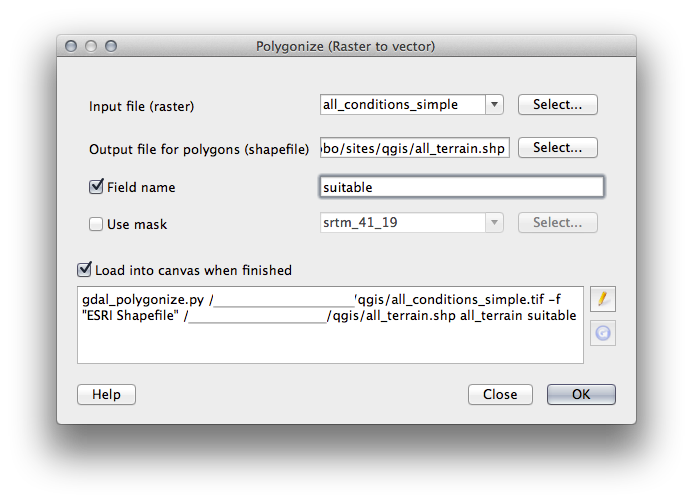
Schimbați numele câmpului (descriind valorile rasterului) în
suitable.Salvați fișierul shape
exercise_data/residential_developmentsub denumireaall_terrain.shp.
Acum aveți un fișier vectorial care conține toate valorile rasterului, dar singurele zone care vă interesează sunt cele care sunt adecvate; adică, acele poligoane unde valoarea suitable este 1. Puteți schimba stilul acestui strat, dacă doriți să aveți o vizualizare mai clară a lui.
9.1.2.  Try Yourself¶
Try Yourself¶
Consultați înapoi la modulul de analiză vectorială.
Creați un nou fișier vectorial care conține numai poligoanele unde
suitableare valoarea1.Salvați noul fișier
exercise_data/residential_development/sub denumireasuitable_terrain.shp.
9.1.3.  Follow Along: Instrumentul Vector to Raster¶
Follow Along: Instrumentul Vector to Raster¶
Deși nu este cazul pentru problema noastră actuală, este util să cunoașteți că există și conversia inversă față de cea efectuată mai sus. Convertiți într-un raster fișierul vectorial suitable_terrain.shp, pe care tocmai l-ați creat în pasul anterior.
Clic pe Raster ‣ Conversion ‣ Rasterize (Vector to Raster) pentru a lansa acest instrument, apoi setați-l ca în imaginea de mai jos:

Fișierul de intrare este all_terrain;
Fișierul de intrare... este
exercise_data/residential_development/raster_conversion.tif;Lățimea și Înălțimea sunt
837și respectiv661.
Note
Dimensiunea imaginii de ieșire este specificată aici pentru a fi similară cu cea a rasterului original, care a fost vectorizat. Pentru a vizualiza dimensiunile unei imagini, deschideți-i metadatele (fila Metadata din Proprietățile Stratului).
Clic pe OK, în fereastra de dialog, pentru a începe procesul de conversie.
Atunci când ați încheiat, evaluați succesul prin compararea noului raster cu cel original. Cele două ar trebui să se potrivească exact, pixel cu pixel.
9.1.4. In Conclusion¶
Conversia între formatele raster și cele vectoriale vă permite să extindeți aplicabilitatea datelor, și nu trebuie să ducă la degradarea datelor.
9.1.5. What’s Next?¶
Acum, că avem rezultatele analizei de teren disponibile în format vectorial, ele pot fi folosite pentru a rezolva problema clădirii pe care ar trebui să o propunem în scopul dezvoltării rezidențiale.